
В операційній системі Windows при роботі з багатьма програмами постійно вносяться зміни в різні записи реєстру. Це відбувається при установці і видаленні програм, очищення операційної системи від непотрібних файлів, самі програми вносять зміни до реєстру при своїй роботі.
Користувачі теж вносять зміни до реєстру при ручному редагуванні реєстру, коли видаляють програми, або змінюють налаштування програм вручну.
зміст:- Як зробити резервну копію реєстру
- Як зробити копію реєстру Windows Windows
- Як відновити реєстр з резервної копії в безпечному режимі
- висновки статті
Не завжди будь-які дії, пов'язані зі змінами в системному реєстрі бувають вдалими. Виходом з цієї ситуації буде збереження резервної копії реєстру, або як це ще називають: зробити знімок реєстру, або зробити бекап реєстру.
У цьому випадку, після виникнення несправностей операційної системи, можна зробити відновлення реєстру з створеної заздалегідь резервної копії.
Реєстр операційної системи Windows - це база даних, параметрів і різних налаштувань системи, побудована в ієрархічному вигляді. Реєстр містить в собі інформацію про різні настройках операційної системи.
Для того, щоб убезпечити свій комп'ютер від можливих проблем після будь-яких змін в записах реєстру, рекомендується зберігати копію реєстру для його відновлення. Можна зберігати копію реєстру повністю, а також копії окремих розділів або окремі записи. Резервна копія реєстру може бути збережена вручну або автоматично.Після відновлення реєстру з резервної копії всіх змін, внесених в записах реєстру, скасовуються. Реєстр приймає колишній вигляд, який він мав на момент створення резервної копії.
Як зробити резервну копію реєстру
Для створення копії реєстру потрібно увійти в меню "Пуск", а в полі "Пошук" ввести вираз "regedit". Після цього на клавіатурі слід натиснути на кнопку "Enter" (Введення).
Відкрити Редактор реєстру Windows можна буде і в інший спосіб. Для цього буде потрібно одночасно натиснути на клавіатурі на клавіші "Windows" + "R", потім у вікні "Виконати" ввести вираз "regedit". Після цього слід натиснути на кнопку "ОК", або натиснути на клавіатурі на клавішу "Enter".
У вікні показані результати пошуку, і для запуску Редактора реєстру необхідно натиснути на файл "regedit".
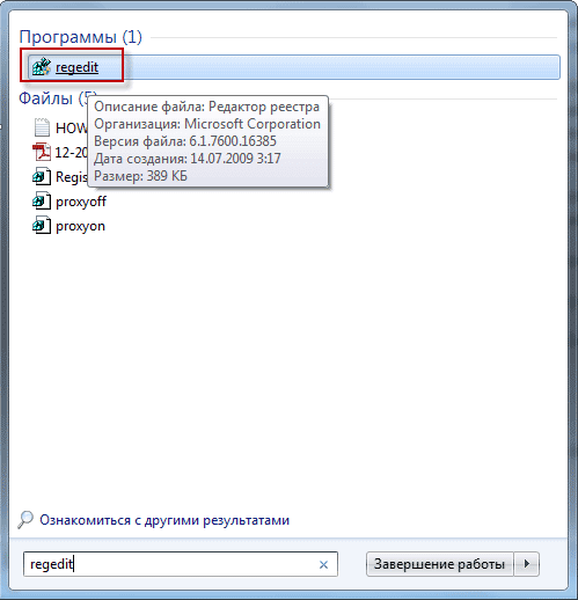
Поле цього відкривається вікно "Редактор реєстру".
Для створення копії всього системного реєстру потрібно увійти в меню "Файл", і вибрати в контекстному меню пункт "Експорт ...".
Для створення копії конкретного розділу або підрозділу реєстру необхідно натиснути правою кнопкою миші по вибраному розділу або підрозділу реєстру, і в контекстному меню вибрати пункт "Експорт". На цьому прикладі, я зберігаю весь реєстр, тому для цього я натиснув на пункт "Комп'ютер".

У вікні Провідника необхідно вибрати місце для розміщення копії реєстру на комп'ютері. За замовчуванням операційна система пропонує зберегти резервну копію реєстру в папці "Мої документи". Зберегти резервну копію реєстру буде краще не в папці "Мої документи", яка знаходиться в системному розділі ( "Локальний диск С:").
Місцем зберігання резервної копії може бути інший розділ жорсткого диска. Для цього буде потрібно створити папку, яка буде розміщена в іншому розділі жорсткого диска вашого комп'ютера.
Я вибрав для зберігання резервної копії системного реєстру інший розділ ( "Локальний диск D:") жорсткого диска свого комп'ютера. В одній з папок (папка "Файли") цього диска, я створив папку "Копії реєстру" для подальшого зберігання в ній файлів збережених копій реєстру.
Далі потрібно дати ім'я для збереженої копії реєстру. Я її так і назвав - "Копія реєстру" (розширення .reg), ви можете назвати її по-іншому - backup.reg, або як-небудь інакше.
Розширення файлу (.reg) може не відображатися на екрані монітора, так як за замовчуванням в налаштуваннях Windows включений пункт "Приховувати розширення зареєстрованих типів файлів".Потім в імені файлу я ввів дату створення цієї копії, щоб потім її не переплутати з іншими резервними копіями реєстру.
Якщо ви зберігаєте не весь реєстр, а тільки якусь частину реєстру, то тоді у вікні "Експорт файлу реєстру", в поле "Обрана гілку" буде показаний шлях цієї гілки реєстру.
Далі потрібно натиснути на кнопку "Зберегти". Деякий час буде відбуватися процес збереження копії реєстру. Кількість часу, який займе цей процес, залежить від розміру реєстру, який він займає на вашому комп'ютері.
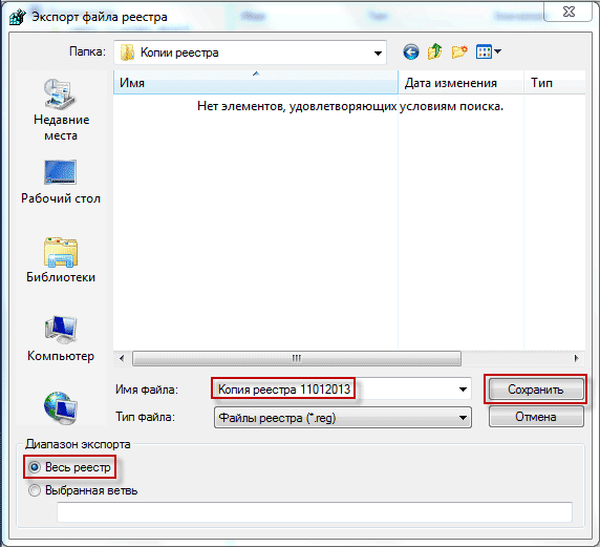
Резервна копія реєстру була збережена в обраній для цього папці. Ви можете, для більшої надійності зберігання, скопіювати збережену копію реєстру на зовнішній жорсткий диск або будь-яке інше знімне пристрій, призначений для зберігання інформації.

Тепер, після невдалої установки нових програм, або якихось інших дій, наприклад, після зміни системного реєстру вірусами, ви можете відновити пошкоджений реєстр з резервної копії.
Як відновити реєстр з резервної копії
Відновити реєстр з резервної копії можна декількома способами. Перед відновленням системного реєстру слід закрити всі відкриті, а також працюють у фоновому режимі на комп'ютері програми, щоб Редактор реєстру при відновленні зміг імпортувати ключі, пов'язані з цими програмами.
Слід видалити невдало встановлені програми. Буде краще, якщо ви під час відновлення системного реєстру, вимкніть антивірусні програми.
Перший спосіб. Для відновлення реєстру необхідно вибрати збережений раніше файл, в якому збережена копія системного реєстру, і два рази клікнути по ньому лівою клавішею миші. У вікні "Редактор реєстру" слід натиснути на кнопку "Так".
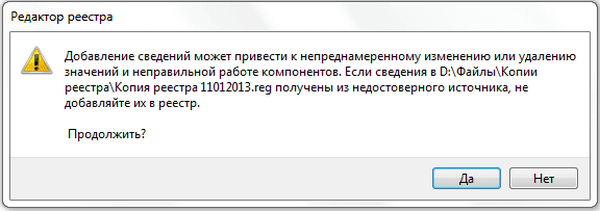
Після цього відбудеться відновлення реєстру. Відновлення системного реєстру займає деяку кількість часу. Після перезавантаження комп'ютера реєстр буде відновлений.
Другий спосіб. Після відкриття папки з резервною копією реєстру, по збереженої копії реєстру потрібно натиснути правою кнопкою миші, і в контекстному меню вибрати пункт "Злиття".
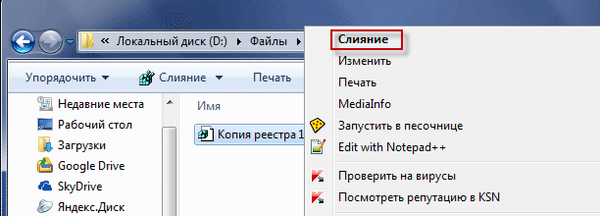
Після цього відбудеться перезавантаження комп'ютера, і реєстр буде відновлений в той стан, в якому він перебував перед створенням цієї резервної копії.
Третій спосіб. У разі потрібно увійти в меню "Пуск" (або, ще по-іншому - одночасно натиснути на клавіатурі на клавіші "Windows" + "R"), а потім ввести в поле "Пошук" вираз "regedit".
Далі буде потрібно відкрити Редактор реєстру. У редакторі реєстру потрібно натиснути на меню "Файл", а в контекстному меню вибрати пункт "Імпорт ...".
Далі у вікні Провідника необхідно буде вибрати збережений файл реєстру для його відновлення. Потім, після вибору файлу, слід натиснути на кнопку "Відкрити". Після цього, після перезавантаження комп'ютера, системний реєстр буде відновлений з резервної копії.
Якщо у вас немає заздалегідь збереженої резервної копії реєстру, то при відмовах в роботі програм або операційної системи необхідно зробити відновлення системи, засобами самої операційної системи Windows. Головне, щоб в настройках операційної системи не була відключена можливість створення контрольних точок відновлення операційної системи.
Кращим варіантом буде виконати резервне копіювання Windows і призначених для користувача даних за допомогою вбудованих засобів операційної системи або за допомогою програм, призначених для цього.
Як відновити реєстр з резервної копії в безпечному режимі
У разі, якщо не вдається завантажити комп'ютер в звичайному режимі, то тоді, можна спробувати завантажити комп'ютер в "безпечному режимі".
"Безпечний режим (Safe Mode)" завантаження операційної системи - це спеціальний діагностичний режим завантаження Windows. В "безпечному режимі" операційна система використовує тільки необхідний для запуску Windows набір драйверів і стандартних системних служб.
При завантаженні операційної системи, до того як з'явитися логотип Windows, необхідно буде натиснути на клавіатурі на клавішу "F8". Після цього з'являється вікно "Додаткові варіанти завантаження".
Вам також може бути цікаво:- Відновлення реєстру Windows - 3 способи
- Перевірка і відновлення системних файлів Windows в sfc scannow
Із запропонованих системою варіантів, потрібно вибрати "Безпечний режим". Для вибору режиму, необхідно переміщатися вгору або вниз до потрібного варіанту завантаження операційної системи, за допомогою стрілок на клавіатурі.
Після вибору режиму завантаження слід натиснути на клавіатурі на кнопку "Enter", для завантаження операційної системи Windows в "безпечному режимі".
Якщо операційна система успішно завантажилася в безпечному режимі, то тоді слід знайти папку з резервною копією реєстру, а потім відновити реєстр з резервної копії. Як це зробити, дивіться вище в цій статті.
висновки статті
З цієї статті ви дізналися як вручну створюється резервна копія реєстру Windows. Тепер ви можете самостійно створити копію реєстру, а потім відновити реєстр операційної системи, в разі необхідності. Створити резервну копію системного реєстру також можна за допомогою призначених для цих цілей програм.
Схожі публікації:- Додавання папок і файлів в Вибране в Windows
- Як закрити зависла програму
- Як розділити диск в Windows
- Створення точки відновлення і відновлення Windows 8.1
- Microsoft Easy Fix - засіб усунення неполадок в Windows











